win10开机黑屏只有鼠标怎么办
- 分类:Win10 教程 回答于: 2022年06月09日 12:24:10
Win10系统开机准备进入桌面的时候出现了黑屏的现象,只显示鼠标,该怎么办呢?相信很多用户都遇到过这种情况发生,那么win10开机黑屏只有鼠标怎么办呢?下面,小编就把win10开机黑屏的步骤教程分享给大家。
工具/原料:
1、操作系统: windows 10
2、品牌型号:台式/笔记本电脑
Win10系统电脑开机黑屏只有鼠标,现象如下所示:

以下为解决方法:
第一步:重启任务管理器
1、按下键盘上的Ctrl+Alt+Del组合键,点击:任务管理器;


2、在打开的任务管理器窗口,点击【文件】,在下拉菜单中点击【运行新任务(N)】,输入:Explorer.exe,点击【以系统管理权限创建此任务】打勾,再点击:确定,此时系统桌面图标应该已经恢复。
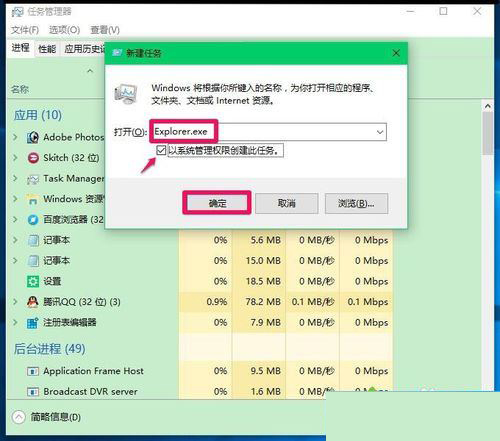
第二步:注册表内修改相关项
1、在桌面左下角的搜索栏中输入regedit命令,点击【regedit运行命令】,打开系统注册表编辑器;
注册表路径:HKEY_Local_MACHINE\Software\Microsoft\Windows NT\CurrentVersion\Winlogon。
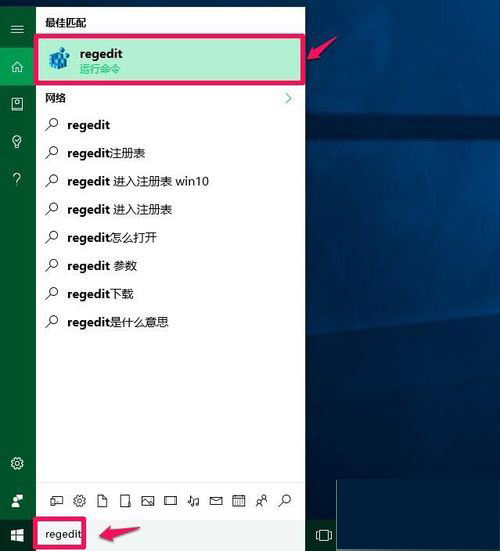
2、在打开的注册表编辑器窗口,依次展开:HKEY_Local_MACHINE\Software\Microsoft;

3、在Microsoft的展开项中再依次展开:Windows NT\CurrentVersion;

4、在CurrentVersion的展开项中找到:Winlogon,并左键单击:Winlogon;

5、在Winlogon对应的右侧窗口,找到Shell,左键双击Shell,如果Shell的数值数据为:explorer.exe,则是正确的,如果不是explorer.exe,则把Shell的数值数据更改为:explorer.exe(如还有其它字符,请删除),再点击:确定;

6、点击注册表编辑器左上角的【文件】,在下拉菜单中点击【退出】,退出注册表编辑器。

7、我们也可以制作一个注册表文件,添加到注册表中修改Shell数值数据;
把下面的内容复制到记事本中:
————————————————————————————————
Windows Registry Editor Version 5.00
[HKEY_LOCAL_MACHINE\SOFTWARE\Microsoft\Windows NT\CurrentVersion\Winlogon]
"Shell"="explorer.exe"
————————————————————————————————

8、点击记事本左上角的【文件】,在下拉菜单中点击【另存为】;
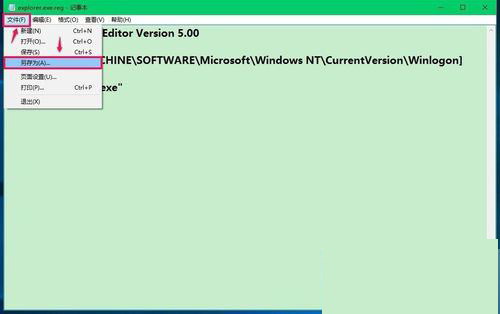
9、在另存为窗口,我们点击【桌面】,在文件名(N)栏中输入explorer.exe.reg,再点击:保存;
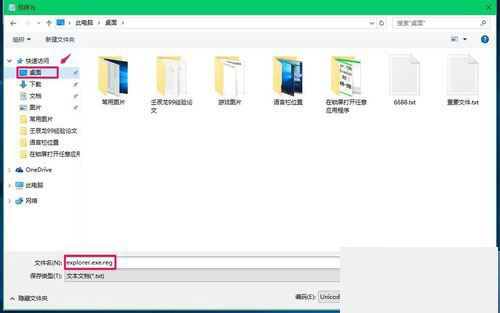
10、此时系统桌面上会显示一个【explorer.exe.reg】注册表文件图标,左键双击【explorer.exe.reg】注册表文件图标,弹出一个注册表编辑器对话框:
添加信息可能会在无意中更改或删除值并导致组件无法继续正常工作。如果你不信任 C:\Users\xyz75\Desktop\explorer.exe.reg 中此信息的来源,请不要将其添加到注册表中。
确定要继续吗?
点击:是(Y);
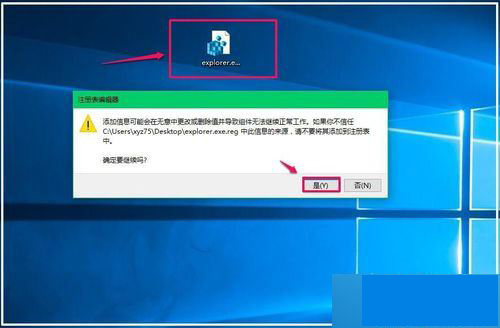
11、点击【是】以后,紧接着再弹出一个注册表编辑器对话框:
C:\Users\xyz75\Desktop\explorer.exe.reg 中包含的项和值已成功添加到注册表中,点击:确定;
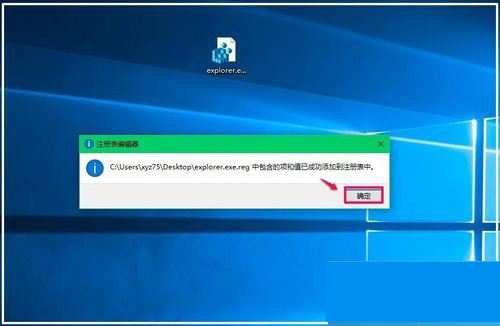
拓展知识:更多的win10开机黑屏的解决方法
win10开机黑屏只有鼠标能动怎么办
win10开机黑屏转圈圈进不去怎么办
总结:通过上述操作以后,电脑开机就不会出现黑屏只有鼠标的问题了。大家学会了吗?
 有用
26
有用
26


 小白系统
小白系统


 1000
1000 1000
1000 1000
1000 1000
1000 1000
1000 1000
1000 1000
1000 1000
1000 1000
1000 1000
1000猜您喜欢
- Ghost windows10系统原版64位iso镜像..2017/05/11
- win10锁屏时间怎么设置2022/10/09
- u盘制作启动盘重装win10如何操作..2022/12/16
- 电脑系统一键重装的详细教程..2021/06/22
- 重新安装系统,小编教你小米笔记本怎么..2017/12/19
- win10显卡驱动怎么更新2022/05/02
相关推荐
- 小白三步装机版详细介绍2023/03/04
- 笔记本电脑怎么装win10系统2021/06/07
- 微软电脑一键重装win10系统教程..2019/12/13
- 台式电脑电脑恢复出厂设置会怎么样的..2021/11/18
- 一键重装系统win10步骤和详细教程讲解..2022/03/17
- win10镜像和原版的有什么区别..2021/11/01

















